Зміст
Як часто ви дивитеся на екран входу в систему, не маючи жодного уявлення про пароль? Стає важко запам'ятати їх усі. Замість того, щоб писати їх на клаптику паперу або використовувати один і той самий скрізь, дозвольте представити вам категорію програмного забезпечення, яке допоможе: менеджер паролів.
LastPass та Keeper - два популярних варіанти. Який з них вибрати? Прочитайте цей порівняльний огляд, щоб дізнатися.

LastPass це популярний менеджер паролів з робочим безкоштовним тарифним планом, а платні підписки додають функції, пріоритетну технічну підтримку та додаткове сховище. Це в першу чергу веб-сервіс, а додатки пропонуються для Mac, iOS та Android. Читайте наш повний огляд LastPass.
Keeper Password Manager захищає ваші паролі та особисту інформацію для запобігання витоку даних та підвищення продуктивності співробітників. Доступний тарифний план охоплює базові функції за $29,99 на рік, і ви можете додати додаткові послуги за потреби. Максимальний тарифний план коштує $59,97 на рік. Читайте наш повний огляд Keeper.
LastPass проти Keeper: детальне порівняння
1. підтримувані платформи
Вам потрібен менеджер паролів, який працює на кожній платформі, яку ви використовуєте, і обидва додатки будуть працювати для більшості користувачів:
- На робочому столі: нічия. Обидва працюють на Windows, Mac, Linux, Chrome OS.
- Обидва працюють на iOS, Android та Windows Phone, а Keeper також підтримує Kindle та Blackberry.
- Підтримка браузерів: LastPass. Обидва працюють на Chrome, Firefox, Safari та Microsoft Internet Explorer і Edge, а LastPass також підтримує Maxthon і Opera.
Переможець: Обидва сервіси працюють на більшості популярних платформ, при цьому LastPass підтримує ще два додаткові браузери, а Keeper - дві додаткові мобільні платформи.
2. заповнення паролів
Обидва додатки дозволяють додавати паролі різними способами: вводячи їх вручну, спостерігаючи за тим, як ви входите в систему, і вивчаючи паролі один за одним, або імпортуючи їх з веб-браузера чи іншого менеджера паролів.
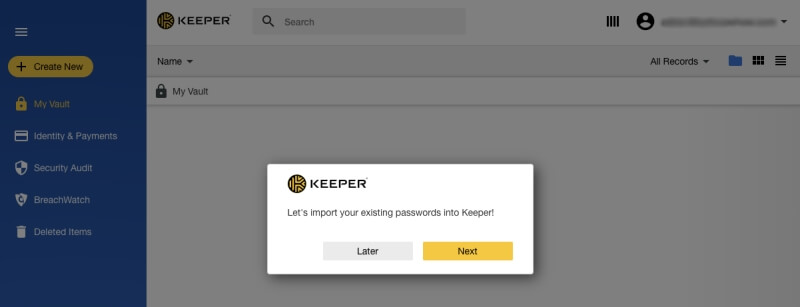
Після того, як ви збережете кілька паролів у сховищі, вони автоматично заповнять ваше ім'я користувача та пароль, коли ви потрапите на сторінку входу в систему.
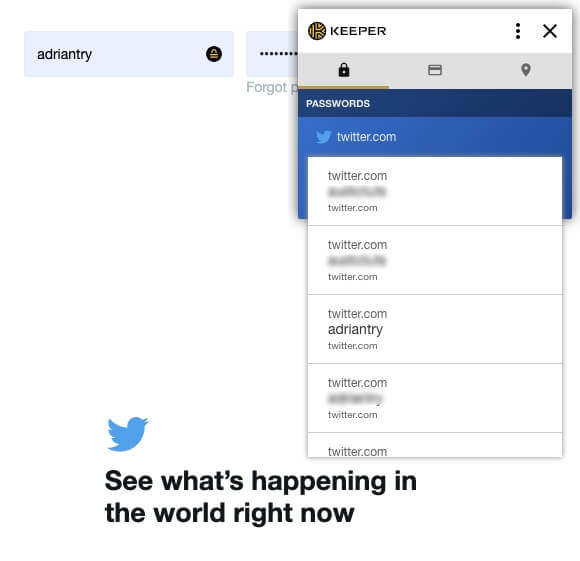
У LastPass є перевага: він дозволяє налаштовувати ваші логіни для кожного сайту окремо. Наприклад, я не хочу, щоб вхід до мого банку був занадто простим, і вважаю за краще вводити пароль, перш ніж увійти в систему.

Переможець: LastPass - дозволяє індивідуально налаштувати кожен логін, що дозволяє вимагати введення головного пароля перед входом на сайт.
3. генерація нових паролів
Ваші паролі повинні бути надійними - досить довгими, а не словниковими словами - щоб їх було важко зламати. І вони повинні бути унікальними, щоб якщо ваш пароль для одного сайту буде скомпрометований, інші сайти не будуть вразливими. Обидва додатки полегшують цю задачу.
LastPass може генерувати надійні, унікальні паролі кожного разу, коли ви створюєте новий логін. Ви можете налаштувати довжину кожного пароля і тип символів, які входять до нього, а також вказати, щоб пароль був легким для вимови або читання, щоб полегшити запам'ятовування або введення пароля при необхідності.
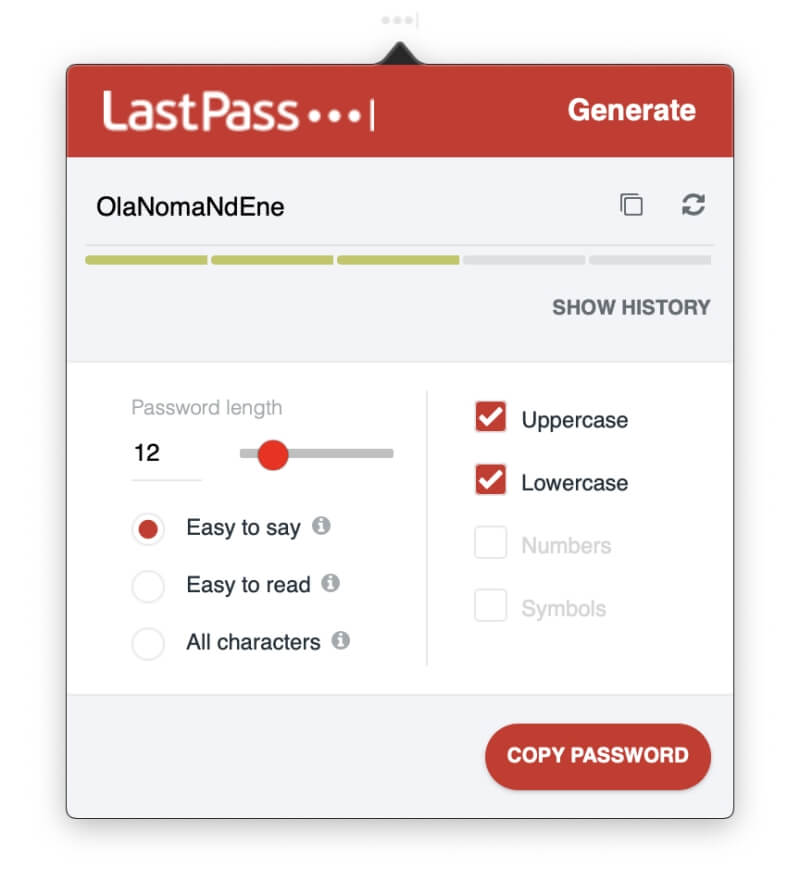
Keeper також автоматично генерує паролі та пропонує аналогічні можливості налаштування.
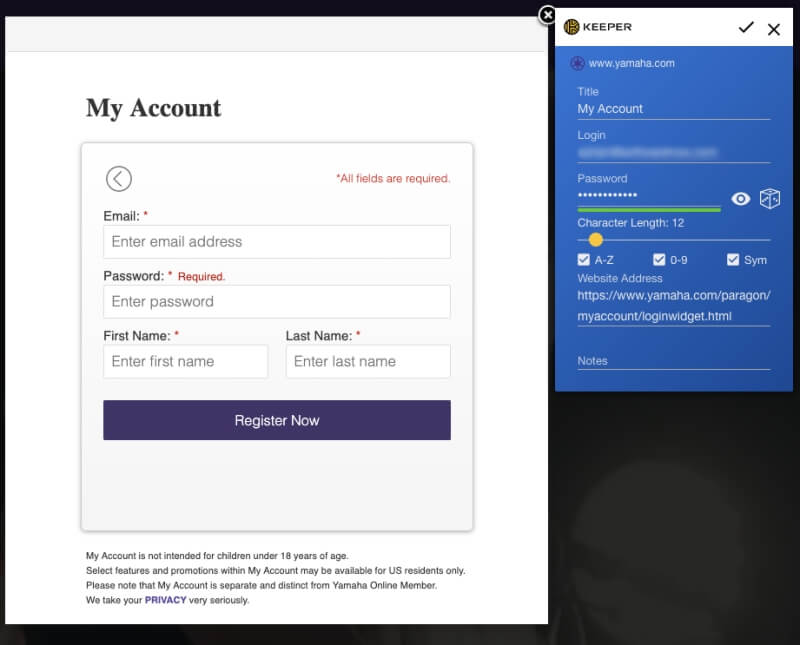
Переможець: Обидва сервіси будуть генерувати надійний, унікальний, конфігурований пароль, коли вам це буде потрібно.
4. безпека
Зберігання паролів у хмарі може викликати у вас занепокоєння. Хіба це не схоже на складання всіх яєць в один кошик? Якщо ваш обліковий запис зламають, вони отримають доступ до всіх інших ваших облікових записів. На щастя, обидва сервіси вживають заходів, щоб гарантувати, що якщо хтось дізнається ваше ім'я користувача та пароль, він все одно не зможе увійти у ваш обліковий запис.
Ви входите в LastPass за допомогою майстер-пароля, який слід обирати надійний. Для додаткової безпеки в додатку використовується двофакторна автентифікація (2FA). При спробі входу на незнайомому пристрої ви отримаєте унікальний код на електронну пошту, щоб підтвердити, що це дійсно ви. Преміум-абоненти отримують додаткові опції 2FA.
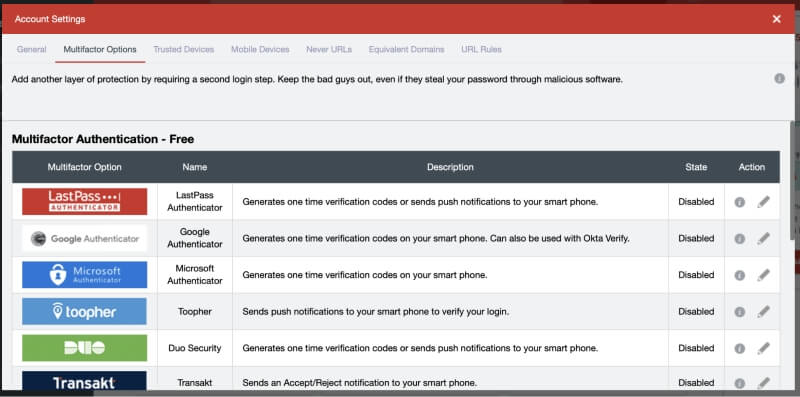
Keeper також використовує головний пароль та двофакторну автентифікацію для захисту вашого сховища. Ви також налаштовуєте питання безпеки, за допомогою якого можна скинути головний пароль, якщо ви його забудете. Але будьте обережні. Якщо ви виберете питання та відповідь, які легко вгадати або виявити, ви полегшите злом вашого сховища паролів.
Якщо це стосується вас, ви можете увімкнути функцію самознищення програми. Всі ваші файли Keeper будуть видалені після п'яти спроб входу в систему.
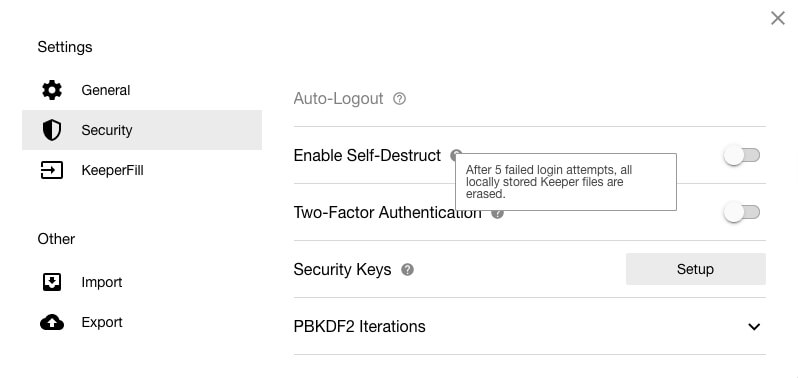
Переможець: Обидва додатки можуть вимагати використання як основного пароля, так і другого фактора при вході з нового браузера або комп'ютера. Keeper також пропонує вам налаштувати захисне питання як спосіб скидання пароля, якщо ви його забудете. Майте на увазі, що якщо ви налаштуєте його недбало, ви можете потенційно полегшити хакерам доступ до вашого сайту.
5. обмін паролями
Замість того, щоб ділитися паролями на клаптику паперу або в текстовому повідомленні, зробіть це безпечно, використовуючи менеджер паролів. Інша людина повинна буде використовувати той самий, що і ви, але її паролі будуть автоматично оновлюватися, якщо ви їх зміните, і ви зможете ділитися логіном без того, щоб вона насправді знала пароль.
Всі тарифи LastPass дозволяють ділитися паролями, включаючи безкоштовний. Центр обміну паролями відразу показує, якими паролями ви поділилися з іншими користувачами, а якими вони поділилися з вами.
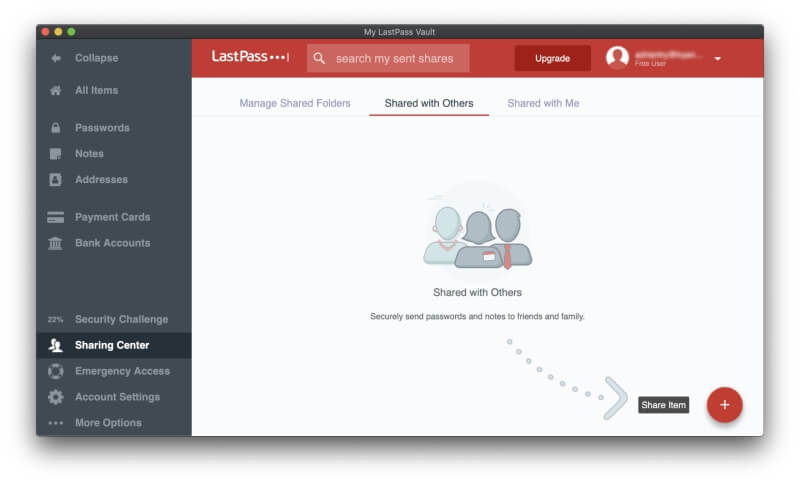
Якщо ви платите за LastPass, ви можете надавати спільний доступ до цілих папок і керувати тим, хто має до них доступ. У вас може бути папка "Сім'я", до якої ви запрошуєте членів сім'ї, і папки для кожної команди, з якою ви ділитеся паролями. Потім, щоб надати спільний доступ до пароля, ви просто додасте його в потрібну папку.
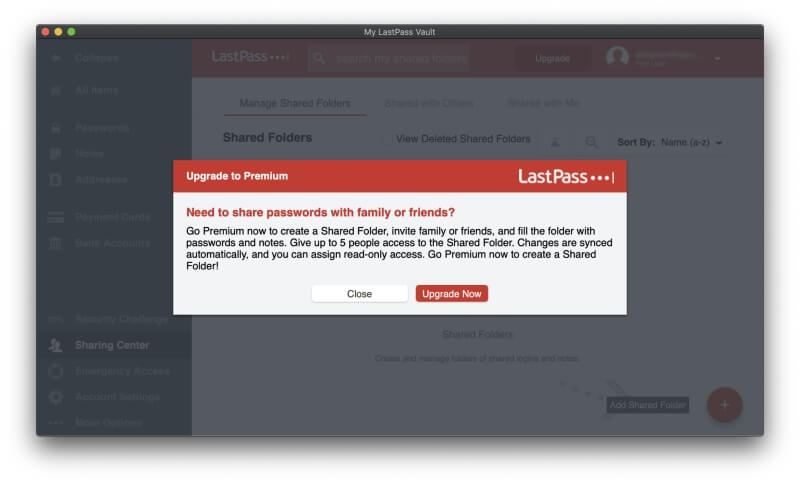
Keeper також дозволяє надавати спільний доступ до паролів як по одному, так і до папки за один раз. Як і в LastPass, ви можете вирішити, які права ви надаєте кожному користувачеві.
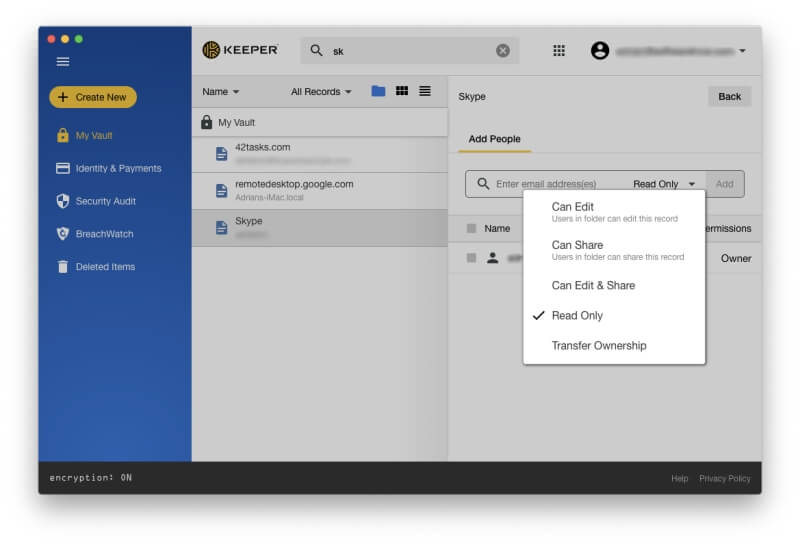
Переможець: Обидва додатки дозволяють ділитися паролями та папками з паролями з іншими користувачами.
6. заповнення веб-форми
Крім введення паролів, LastPass може автоматично заповнювати веб-форми, в тому числі платіжні. У розділі "Адреси" зберігається ваша особиста інформація, яка буде автоматично заповнюватися при здійсненні покупок і створенні нових облікових записів - навіть при використанні безкоштовного тарифного плану.
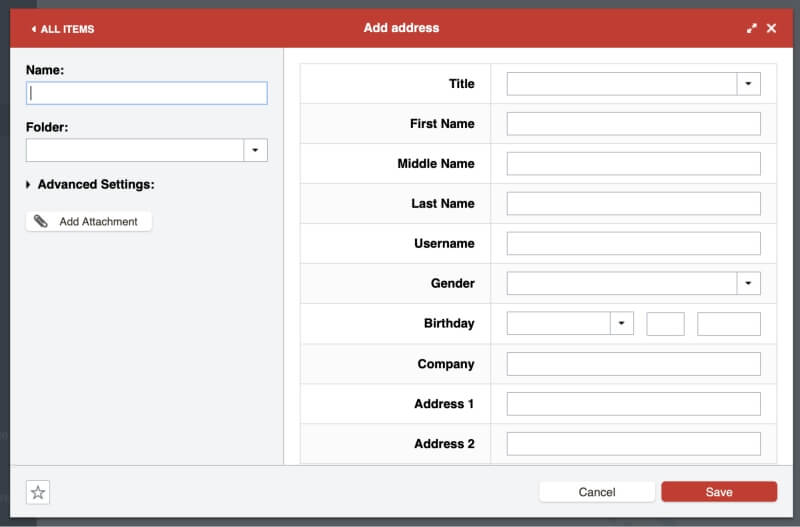
Те саме стосується розділів "Платіжні картки" та "Банківські рахунки".
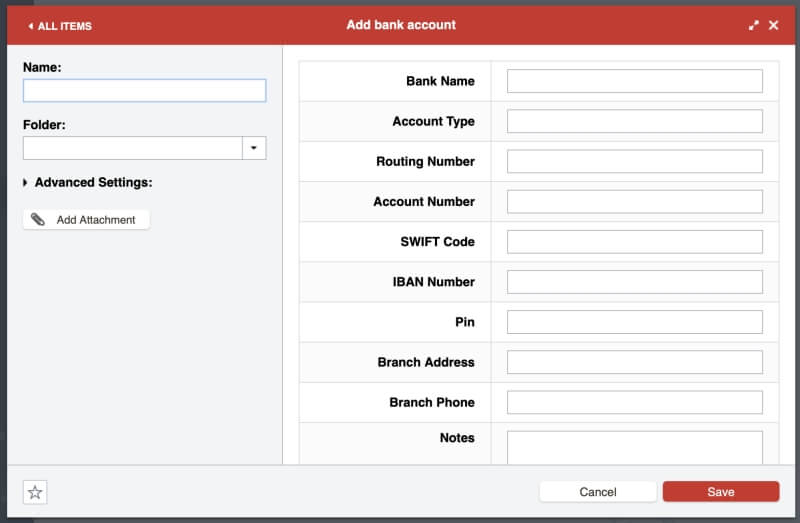
Коли вам потрібно заповнити форму, LastPass пропонує зробити це за вас.
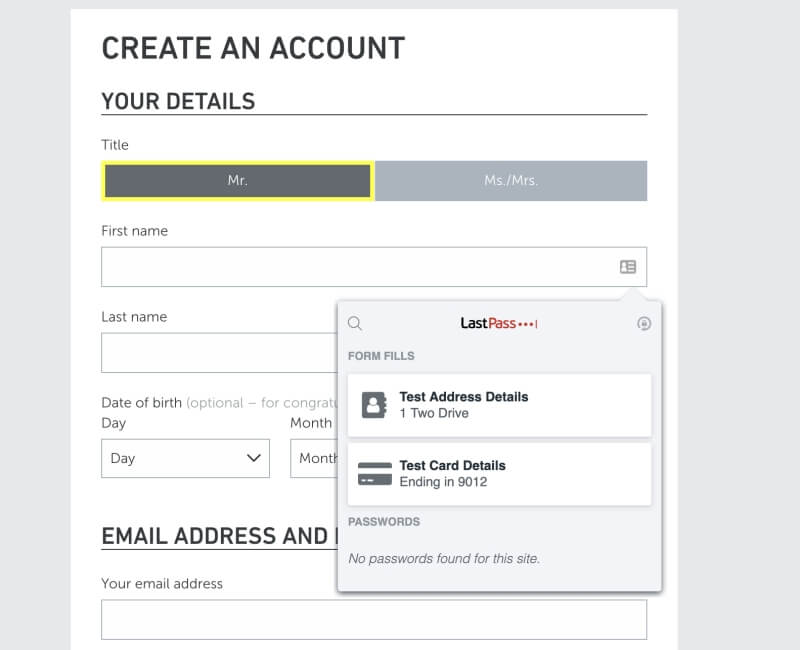
Keeper також може заповнювати форми. Розділ Identity & Payments в LastPass дозволяє зберігати вашу особисту інформацію, яка буде заповнюватися автоматично при здійсненні покупок і створенні нових облікових записів, а також ви можете налаштувати різні ідентифікатори для роботи і дому.
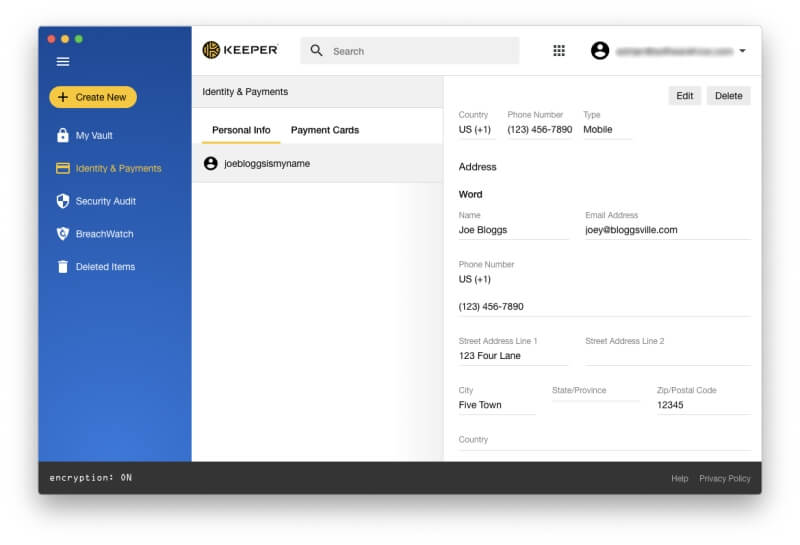
Коли ви будете готові заповнити форму, вам потрібно натиснути правою кнопкою миші на поле, щоб отримати доступ до меню, де Keeper може заповнити його за вас. Це менш інтуїтивно зрозуміло, ніж використання іконки в LastPass, але коли ви знаєте, це не складно.
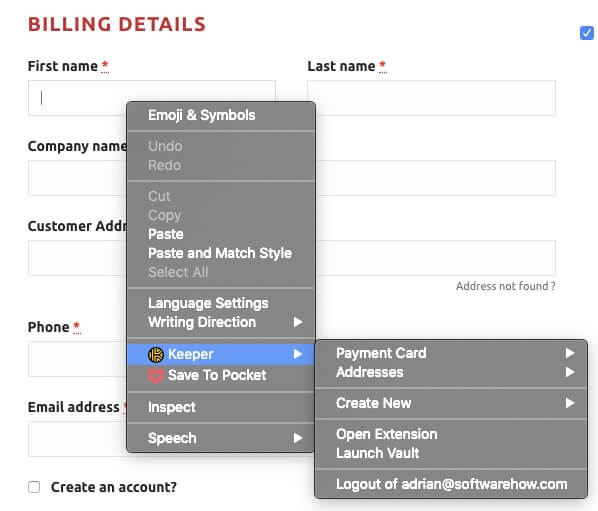
Переможець: Обидва додатки можуть автоматично заповнювати веб-форми, але Keeper менш інтуїтивно зрозумілий.
7. приватні документи та інформація
Оскільки менеджери паролів забезпечують безпечне місце в хмарі для ваших паролів, чому б не зберігати там і іншу особисту та конфіденційну інформацію? LastPass пропонує розділ "Нотатки", де ви можете зберігати свою особисту інформацію. Уявіть собі, що це цифровий блокнот, захищений паролем, де ви можете зберігати конфіденційну інформацію, таку як номери соціального страхування, номери паспортів та комбінаціюдо вашого сейфу або сигналізації.
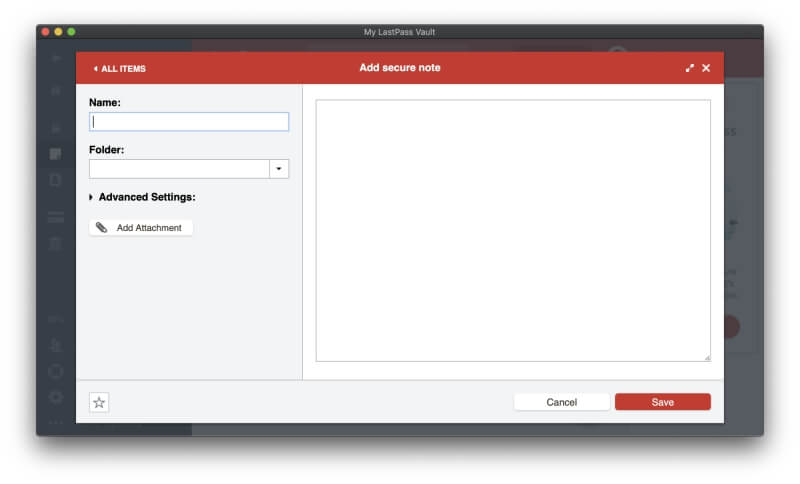
До цих нотаток можна прикріплювати файли (а також адреси, платіжні картки та банківські рахунки, але не паролі). Безкоштовним користувачам для прикріплення файлів виділяється 50 МБ, а Преміум-користувачам - 1 ГБ. Для того, щоб завантажити вкладення за допомогою веб-браузера, Вам необхідно встановити "бінарний інсталятор" LastPass Universal Installer для Вашої операційної системи.
Нарешті, існує широкий спектр інших типів персональних даних, які можна додати до LastPass, таких як водійські права, паспорти, номери соціального страхування, логіни до баз даних та серверів, а також ліцензії на програмне забезпечення.
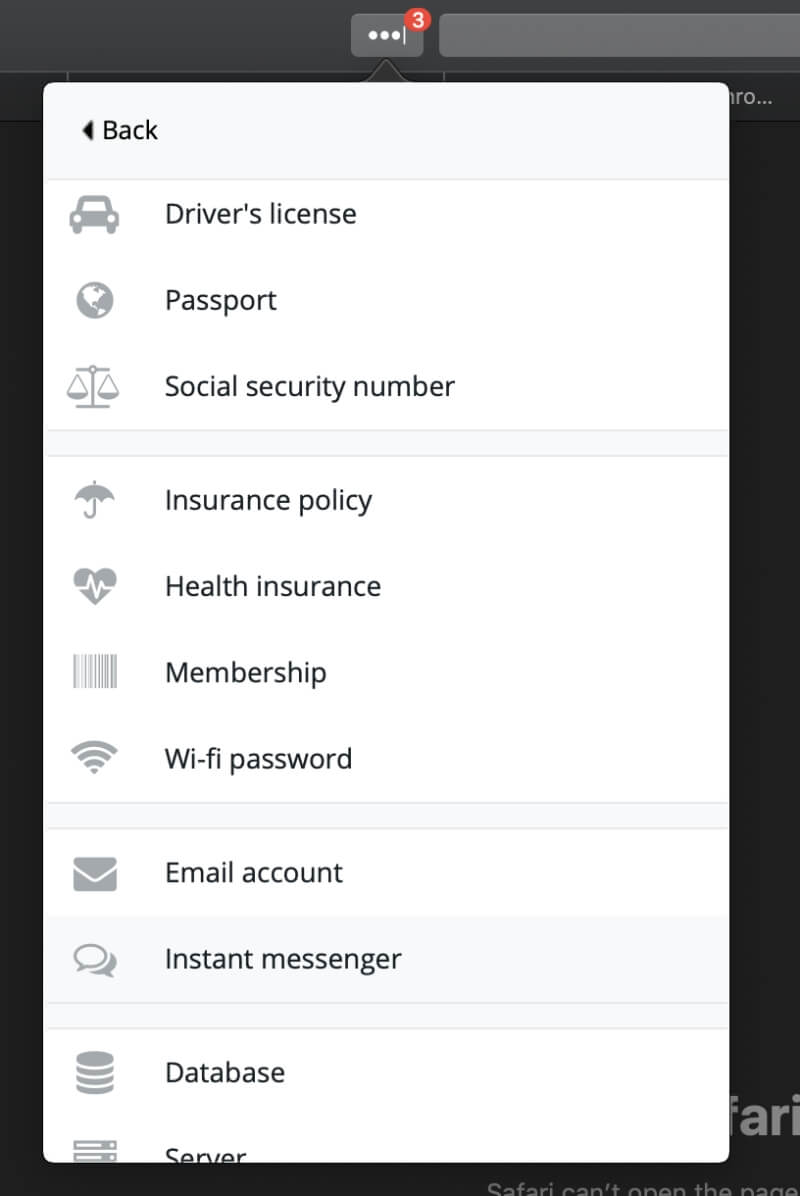
Keeper не йде так далеко, але дозволяє прикріплювати файли та фотографії до кожного елементу. Щоб зробити більше, потрібно оплатити додаткові підписки. Secure File Storage ($9,99/рік) надає 10 ГБ місця для зберігання зображень та документів, а KeeperChat ($19,99/рік) - це безпечний спосіб обміну файлами з іншими. Але додаток не дозволяє вести нотатки або зберігати інші форми структурованої інформації.інформацію.
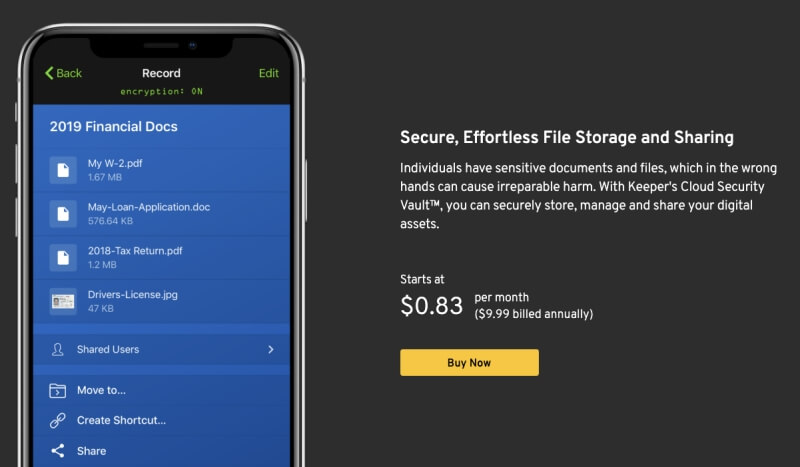
Переможець: LastPass - дозволяє зберігати захищені нотатки, широкий спектр типів даних та файлів.
8. аудит безпеки
Час від часу веб-сервіс, яким ви користуєтесь, може бути зламаний, а ваш пароль скомпрометований. Це чудовий час, щоб змінити пароль! Але як дізнатися, коли це станеться? Важко відстежити таку кількість входів, але менеджери паролів дадуть вам знати, і функція Security Challenge в LastPass є хорошим прикладом.
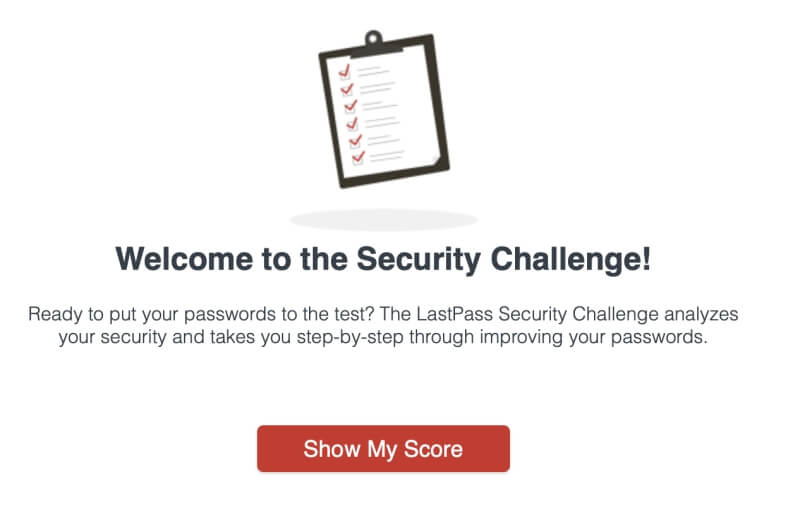
Він буде переглядати всі ваші паролі, в тому числі і на предмет безпеки:
- скомпрометовані паролі,
- слабкі паролі,
- повторно використовувані паролі та
- старі паролі.
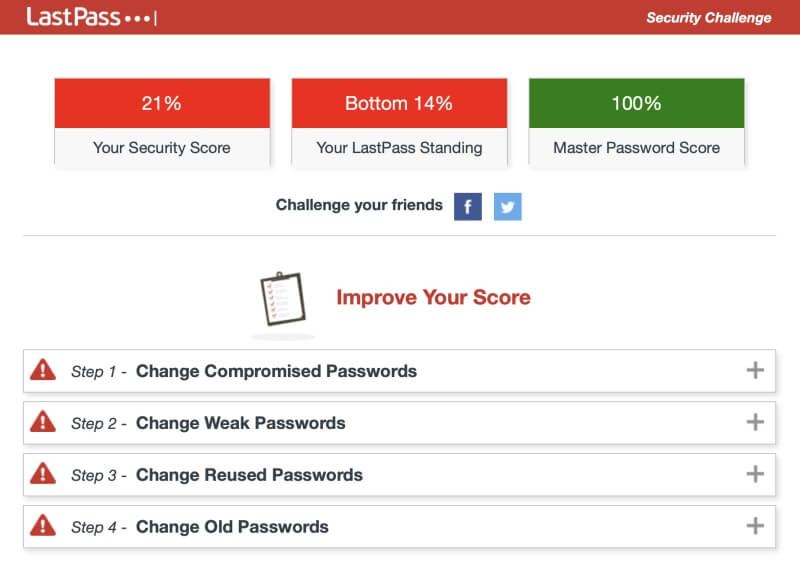
LastPass навіть запропонує автоматично змінити паролі деяких сайтів для вас, що неймовірно зручно, і навіть доступно для тих, хто користується безкоштовним тарифним планом.
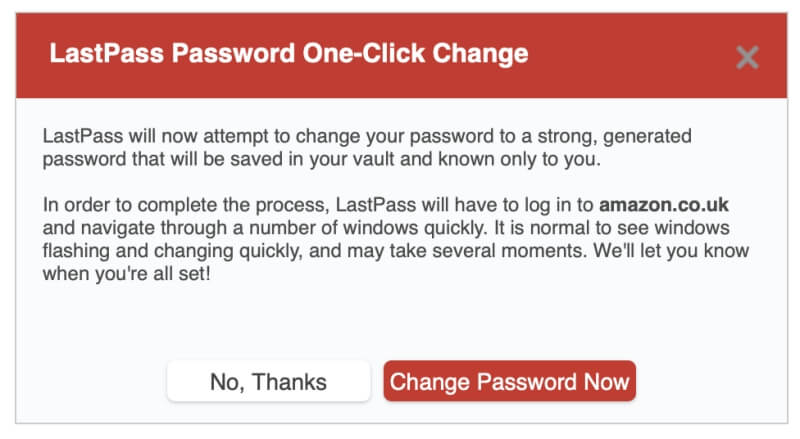
Keeper пропонує дві функції, які охоплюють одну і ту ж сферу. Аудит безпеки перераховує слабкі або повторно використовувані паролі і дає загальну оцінку безпеки.
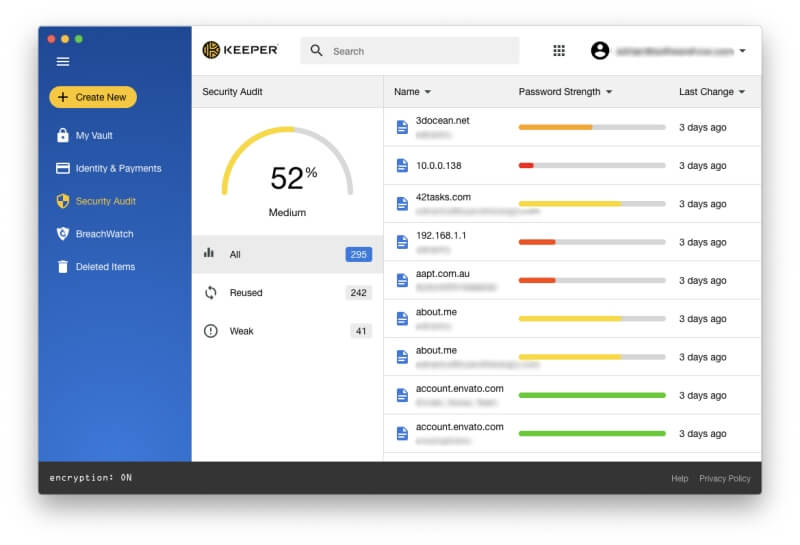
BreachWatch може сканувати темну мережу для пошуку окремих адрес електронної пошти, щоб побачити, чи було порушення. Ви можете запустити BreachWatch, використовуючи безкоштовний план, пробну версію та веб-сайт розробника, щоб дізнатися, чи були якісь порушення, про які вам слід турбуватися. Але вам потрібно буде заплатити за послугу, якщо ви дійсно були скомпрометовані, щоб дізнатися, які паролі вам потрібно змінити.
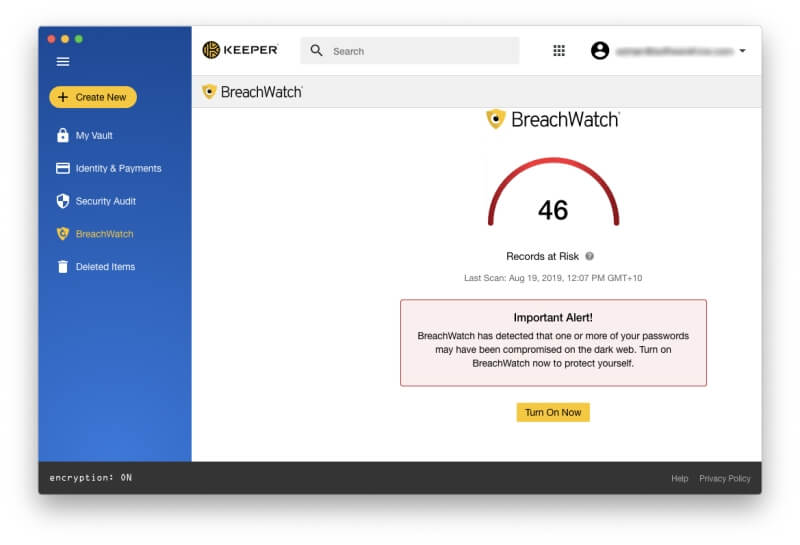
Переможець: Обидва сервіси попереджають вас про проблеми з безпекою, пов'язані з паролем, в тому числі, коли сайт, який ви використовуєте, був зламаний, хоча в Keeper за це доведеться заплатити додатково. LastPass також пропонує автоматичну зміну паролів, хоча підтримуються не всі сайти.
9. ціноутворення та цінність
LastPass та Keeper мають суттєво різну цінову структуру, хоча є і деякі спільні риси. Обидва сервіси пропонують безкоштовний 30-денний пробний період для ознайомлення та безкоштовний тарифний план, причому безкоштовний тарифний план LastPass є найбільш зручним серед усіх менеджерів паролів - він дозволяє синхронізувати необмежену кількість паролів на необмежену кількість пристроїв, а також має більшість необхідних вам функцій.
Ось їхні ціни на платну підписку:
LastPass:
- Премія: $36/рік,
- Сім'ї (6 членів сім'ї включно): $48/рік,
- Команда: $48/користувач/рік,
- Бізнес: до $96/користувач/рік.
Хранитель:
- Keeper Password Manager $29.99/рік,
- Захищене сховище файлів (10 ГБ) $9,99/рік,
- BreachWatch Dark Web Protection $19.99/рік,
- KeeperChat $19.99/рік.
Це ціни для персонального плану, які можна об'єднати в пакет, загальною вартістю $59,97. Ця економія в $19,99 на рік фактично дає вам можливість користуватися чатом безкоштовно. Також доступні сімейний, бізнес- та корпоративний плани.
Переможець: LastPass, який має найкращий безкоштовний план в бізнесі. Що стосується платних підписок, то Keeper починає трохи дешевше, але це швидко змінюється, коли ви додаєте додаткові послуги.
Остаточний вердикт
Сьогодні кожному потрібен менеджер паролів. Ми маємо справу з дуже великою кількістю паролів, щоб тримати їх всі в голові, а набирати їх вручну нецікаво, особливо коли вони довгі і складні. І LastPass, і Keeper - відмінні додатки, які мають лояльних прихильників.
Я думаю, що LastPass Крім того, що він має дуже хороший безкоштовний тарифний план, він краще зберігає особисті документи та інформацію і є більш інтуїтивно зрозумілим при заповненні форм, а також пропонує повнофункціональний аудит паролів без необхідності додаткової підписки та пропонує автоматичну зміну паролів.
Але це не найкраще для всіх. Хранитель є сильним конкурентом і легким вибором, якщо ви використовуєте Windows Phone, Kindle або Blackberry. Він має послідовний, простий у використанні інтерфейс, який викликає задоволення і так само, як і LastPass, безпечно виконує основні функції: автоматичне заповнення паролів і генерування нових. Він також дозволяє скинути головний пароль, якщо ви його забули, відповівши на захисне запитання.
У вас виникли труднощі з вибором між LastPass та Keeper? Я рекомендую вам скористатися їх 30-денними безкоштовними пробними періодами, щоб переконатися, який з них найкраще відповідає вашим потребам.

